Dans cet article nous allons découvrir comment installer des nouveaux modèles dans EEP. Depuis EEP16, l'installation des nouveaux modèles (qu'ils soient achetés dans la boutique en ligne EEP ou téléchargés gratuitement à partir du site Web d'un constructeur) a été revue et améliorée.
Installer des nouveaux modèles
L'intégration des nouveaux modèles dans le programme se déroule selon la procédure suivante. Démarrez EEP et cliquez sur le bouton Installer des modèles dans l'écran de démarrage :

Ou si vous avez déjà ouvert un projet, cliquez sur le menu Fichier, puis sur l'option Installation de nouveaux modèles :
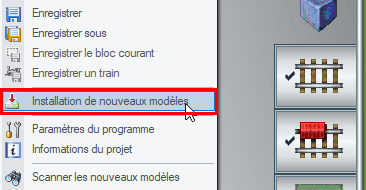
Ensuite dans les deux cas, sélectionnez le dossier contenant les modèles à installer. Si votre dossier contient plusieurs modèles, vous avez la possibilité de les sélectionner pour préparer une installation par lot :
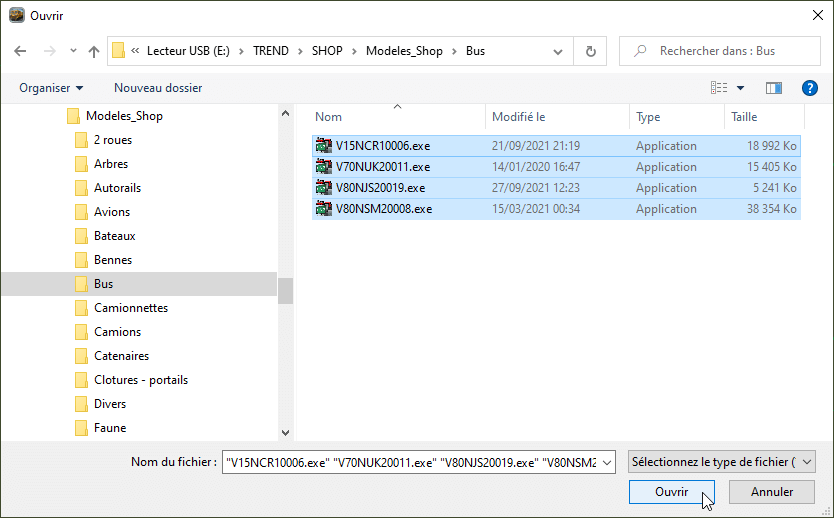
Une fois le ou les modèles sélectionnés, cliquez sur le bouton Ouvrir. De plus, lors de l'installation de plusieurs modèles en même temps, il est judicieux de cocher la case Installer tous les sets de modèles automatiquement et cliquer sur le bouton OK comme le montre l'image ci-dessous :
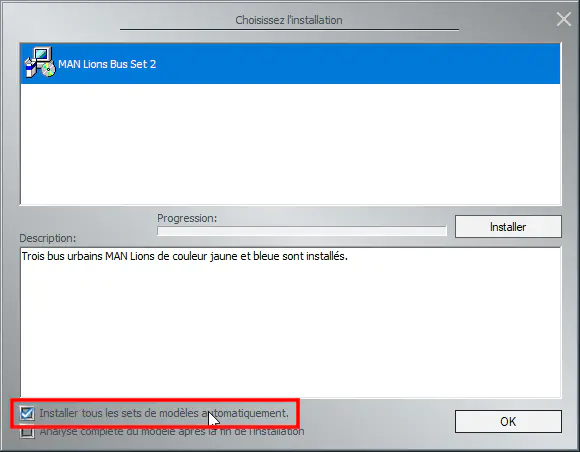
Si vous installez qu'un seul modèle, cliquez sur le bouton Installer. Le message suivant apparaitra uniquement dans le cas d'un seul modèle installé :
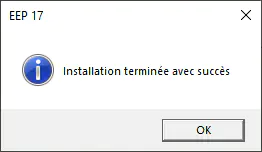
En cas d'installation de modèles multiples ce message n'apparaitra pas.
Après l'installation terminée, vos nouveaux modèles se trouvent maintenant dans le dossier Nouveaux modèles installés :

Vous pouvez désormais utiliser et insérer votre modèle dans votre projet.
Important : Néanmoins veuillez scanner les modèles pour qu'ils soient installés, triés et affichés définitivement dans les catégories correspondantes. Tant que cette opération ne sera pas effectuée, les nouveaux modèles resteront uniquement dans le dossier Nouveaux modèles installés.
Afin que les modèles soient installés définitivement dans leurs catégories respectives, il convient de cocher la case Analyse complète du modèle après la fin de l'installation comme ceci :
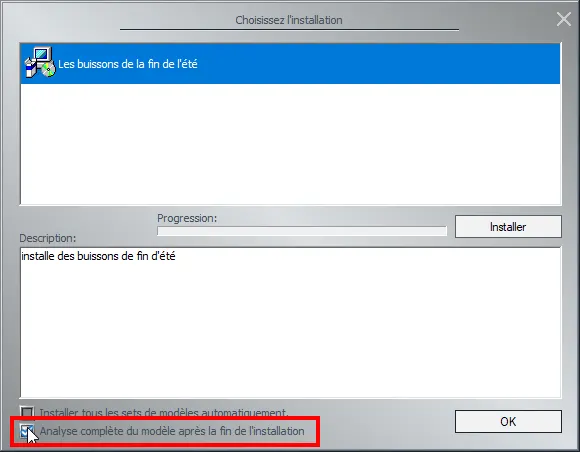
Cliquez sur le bouton Installer si vous avez qu'un seul modèle à installer. Si vous souhaitez installer plusieurs modèles à la fois, cliquez sur le bouton OK.
Dans les deux cas une fois l'installation terminée, la fenêtre suivante va apparaître pour confirmer (ou pas) l'analyse complète de votre inventaire :
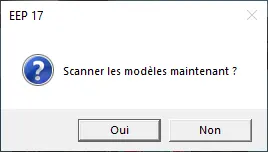
Pendant le processus de recherche, une barre décroissante indique la progression de l'action :
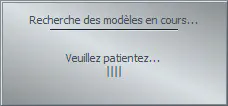
Important : Seuls les modèles de la boutique en ligne et les modèles gratuits peuvent être installés via l'installateur de modèles intégré à EEP. D'une part, les correctifs et les mises à jour seront toujours installés automatiquement au démarrage d'EEP et d'autre part, les plug-ins possèdent un programme d'installation bien à eux.
Une fois le scan terminé, les nouveaux modèles seront classés et affichés automatiquement dans leurs catégories respectives.
Merci d'avoir lu cet article. Si vous avez des questions ou des suggestions, n’hésitez pas à nous en faire part en bas de cette page en commentaires.
Amusez-vous à lire un autre article. A bientôt !






